エクセルが遅い、動きが重い、マウスカーソルがカクカク動くなどといった問題が起きているときに試すべきことを紹介します。
エクセルが遅いと感じる場合には2つの大きな要因が考えられます。
1つ目はパソコンの本体自体の問題です。
データを格納しているHDDと呼ばれる部品の劣化や故障が起きている場合、Excelのみならず、メールやインターネット閲覧などパソコン動作の大部分が動作が遅いという影響が発生します。
2つ目にパソコンの内部的な処理の問題です。
パソコンは見えている画面のほかに見えないところでいろいろな機能やプログラムが動いています。
時としてその機能やプログラムが動作遅延を発生させることがあります。
今回の記事はその2つ目のパソコン内部の動きにおいて解消を図る手法となります。
そのような問題に直面している方はぜひお試しください。
1.officeキャッシュファイルの削除
キャッシュファイルと呼ばれる表示や処理を高速化するために保持されていたファイルが逆にパソコンの処理を遅くしている可能性があります。
そんな時は以下を試してください。
1.エクセルを起動した状態で「ファイル」を開く。
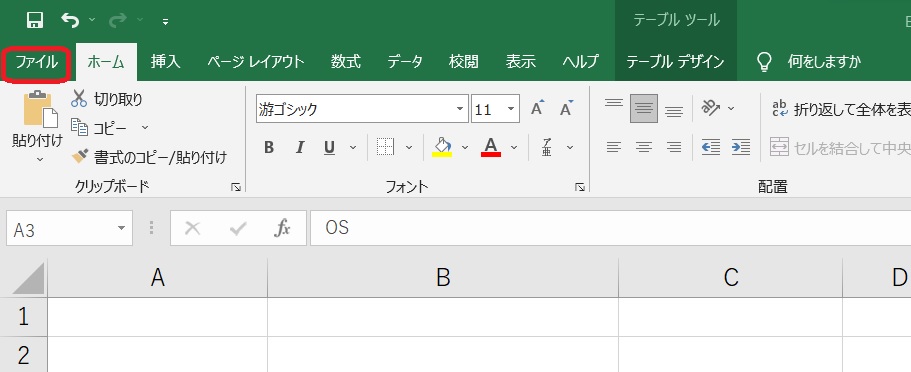
2.「その他」→「オプション」をクリックする。
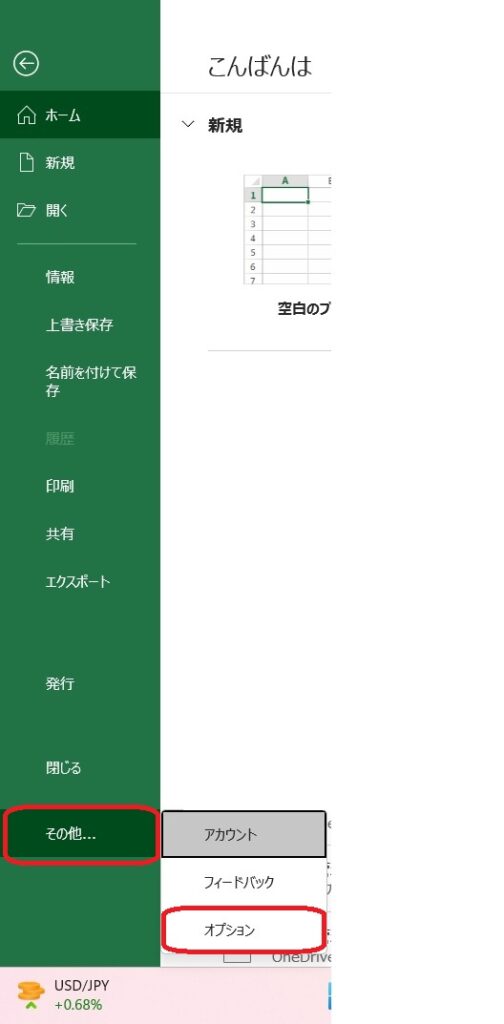
3.「Excelのオプション」が起動するため、「保存」タブをクリックし、一番下にある「キャッシュファイルの削除」をクリックする。
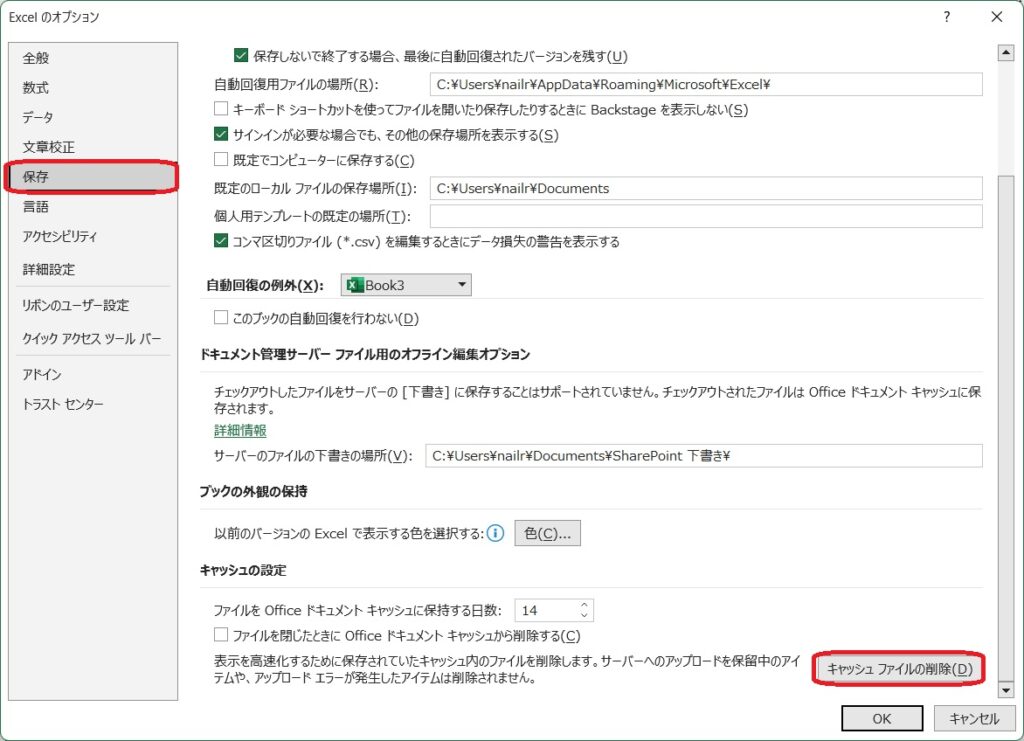
4.「キャッシュファイルの削除」をクリックする。
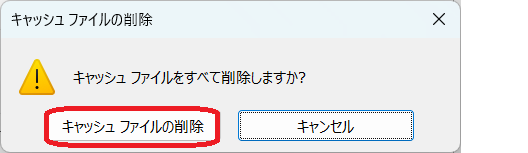
これにてキャッシュファイルの削除が完了しました。動作確認を行ってみてください。動作の動きの改善は見られましたでしょうか?
2.ハードウェアグラフィックアクセラレータを無効にする。
こちらは設定を変えたからといってその他に動作影響を及ぼすことはありません。CPUで画像処理を行うかGPUで行うかの設定になります。
以下の手順をお試しください。
1.エクセルを起動した状態で「ファイル」を開く。
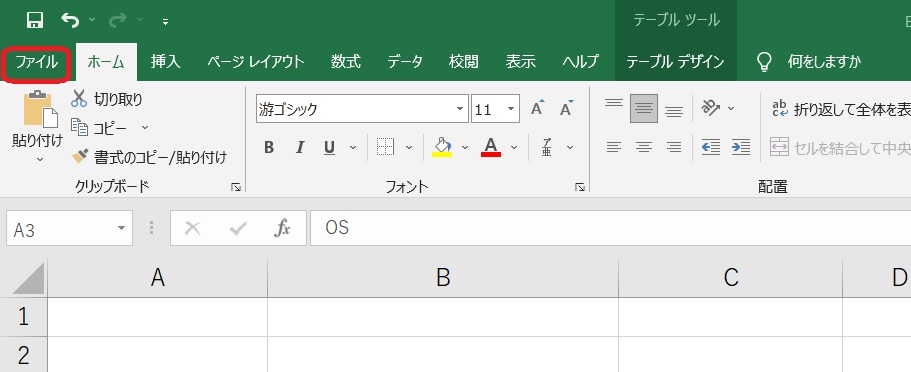
2.「その他」→「オプション」をクリックする。
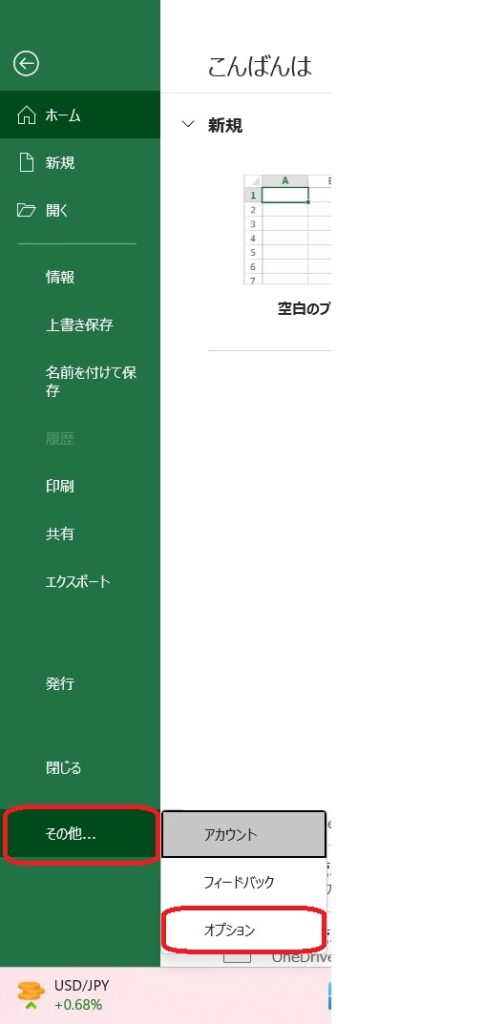
3.「詳細設定」タブをクリックし、右側の一覧の中から「ハードウェア グラフィック アクセラレータを無効にする」をチェックを入れる。
チェックを入れたらOKボタンを押し、Excelを再起動する。
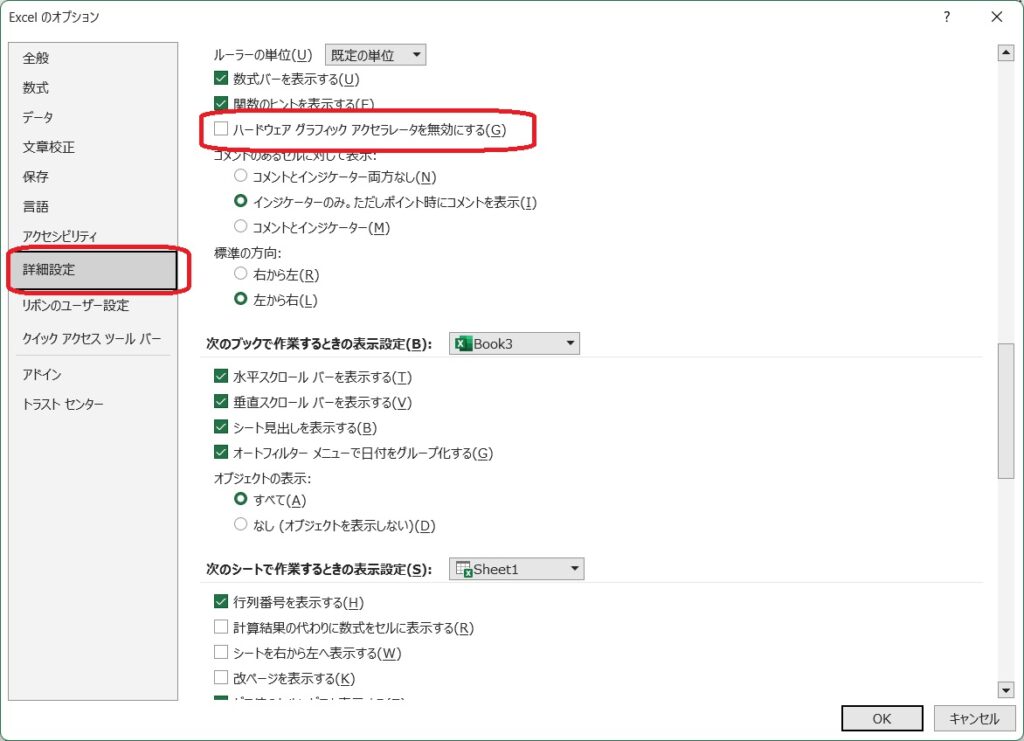
Excelがカクカク動いたり、いきなりフリーズしたりすることは稀に起こりうることです。頻発して起きる場合はぜひ、上記のことを試してみてください。
上記の内容で改善しない場合はマイクロソフトの回復&サポートのツールを使用した問題解決やオフィスの修復を行うと良いかもしれません。
それはまた別の記事にて紹介しますので、ぜひ見てみてください。


コメント